
ECS Windows带宽占用高的处理方法是什么
问题现象
用户在使用ECS Windows 主机时发现主机网络流量较大。如下图:

可能原因
有多种原因可能造成服务器网络带宽占用较高:
- 客户正常应用业务访问频繁,正常占用较高带宽
- 恶意病毒、木马引起的网络流量。有时三方恶意程序可能会利用操作系统的svchost.exe,或者 Tcpsvcs.exe来伪装,引起高带宽的占用。
- Windows自身服务(更新服务等)可能会占用较高网络流量
解决方案
对于此类问题,采用如下跟进方案分析为何占用高流量
- 使用Windows自带工具Resource Monitor(资源监视器)监控实时流量情况。
- 使用Wireshark在流量大的情况下,抓取网络包一段时间,分析流量使用情况。
资源监视器
Windows 2008 R2 /Windows 2012 R2 打开资源管理器 -> 性能 -> 资源监视器 -> 网络, 如下图:Windows 2008 R2如下图:
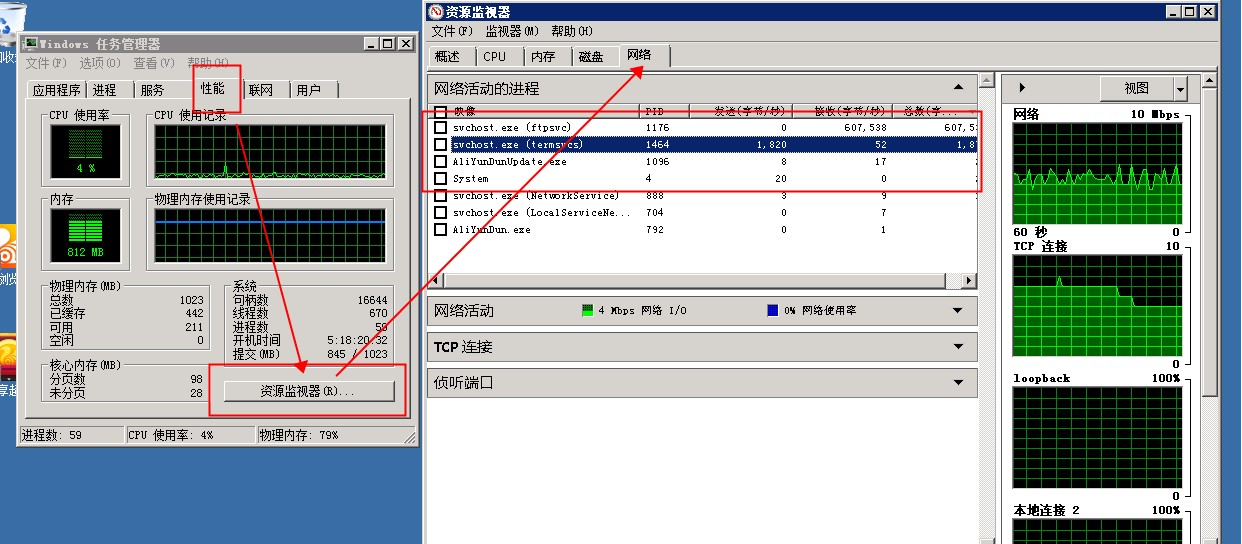 Windows 2012 R2如下图:
Windows 2012 R2如下图:
 通过上述列出的“网络活动的进程”、“网络活动”,“TCP连接”,“侦听端口”可以实时分析当前服务器的网络流量情况,找出占用流量高的进程分析。
通过上述列出的“网络活动的进程”、“网络活动”,“TCP连接”,“侦听端口”可以实时分析当前服务器的网络流量情况,找出占用流量高的进程分析。
- 如果该进程是正常业务进程,确实因为客户端访问量大造成带宽占用高,请酌情考虑购买更多带宽;
- 如果该进程是名称可疑进程,请尝试直接杀死进程,或者使用专业杀毒软件进行杀毒后观察服务器行为;
Wireshark
Wireshark是常用的网络分析工具,Wireshark分析网络流量非常简单,通过菜单栏中的statistics->conversations, 会显示出所有的网络通信,从链路层、IP层、TCP层分别给出了流量的具体情况,通信2端的流情况。通过抓取一段时间的网络包可以分析出究竟是哪些连接、端口占用了较高的流量。

如问题还未解决,请联系 售后技术支持。
版权声明:本文内容由阿里云实名注册用户自发贡献,版权归原作者所有,阿里云开发者社区不拥有其著作权,亦不承担相应法律责任。具体规则请查看《阿里云开发者社区用户服务协议》和《阿里云开发者社区知识产权保护指引》。如果您发现本社区中有涉嫌抄袭的内容,填写侵权投诉表单进行举报,一经查实,本社区将立刻删除涉嫌侵权内容。
面对ECS Windows主机网络流量较大的问题,您已经采取了正确的初步诊断步骤。使用资源监视器和Wireshark是识别异常网络活动的有效方法。如果经过这些步骤后问题仍未得到解决,您可以考虑以下几个额外的解决方案或排查方向:
-
检查Windows更新设置:有时,Windows自动更新会在后台下载大量数据,导致网络流量激增。您可以在“控制面板” > “系统和安全” > “Windows Update” > “更改设置”中调整更新选项,选择非高峰时段进行更新或者限制更新时的带宽使用。
-
审查计划任务和服务:有些第三方软件或服务可能会安排定期的任务,如数据同步、备份等,这些任务可能在特定时间占用大量带宽。通过“控制面板” > “管理工具” > “任务计划程序”检查是否有此类任务,并评估它们对网络流量的影响。
-
云防火墙与安全组规则:检查阿里云ECS实例所关联的安全组规则,确认是否有异常的入站或出站规则允许了不必要的流量。同时,查看云防火墙策略,确保没有配置错误导致的开放端口或IP范围过宽。
-
日志分析:利用阿里云的日志服务(Log Service)或云监控(Cloud Monitor),收集并分析ECS实例的操作系统日志、应用日志以及网络日志,以获取更详细的流量使用情况和潜在的异常信息。
-
DDoS防护:如果怀疑流量异常是由外部攻击引起,比如DDoS攻击,可以启用阿里云的DDoS防护产品,如DDoS基础防护或高防IP,来过滤恶意流量。
-
联系阿里云技术支持:如果上述所有方法都无法定位或解决问题,建议直接联系阿里云的技术支持团队。他们可以提供更深入的技术分析和专业帮助,甚至协助查看云平台层面的网络流量详情,以便更快地找到问题根源并解决。
记得,在进行任何操作之前,尤其是终止进程或修改系统设置时,最好先做好数据备份,以防不测。您也可以通过ECS一键诊断全面排查并修复ECS问题。